Microsoft hat in seinem neuesten Windows 10-Build (Build 14291) einige praktische Änderungen am Edge-Browser vorgenommen, einschließlich der praktischen Möglichkeit, Registerkarten mit der Registerkartenleiste im Browser zu verbinden. Dies bedeutet, dass Sie Ihre Lieblingswebsites jetzt in der Registerkartenleiste von Edge aufbewahren können, ohne wertvolle Registerkarten in Anspruch zu nehmen.
Das Festhalten von Registerkarten in einem Browser ist eine Bequemlichkeit, von der Sie wahrscheinlich nicht wussten, dass Sie sie wollten, aber es ist nicht neu - Sie können in Google Chrome, Mozilla Firefox und Apple Safari dasselbe tun. Trotzdem ist es schön zu sehen, dass Microsoft seinen neuen Flaggschiff-Browser ausgearbeitet hat und mit den restlichen modernen Browsern Schritt hält. Vielleicht wechsle ich sogar von Firefox (vielleicht nach ein paar weiteren Updates).
Um eine Registerkarte in Edge zu fixieren, öffnen Sie eine neue Registerkarte und navigieren Sie zu der Website, die Sie anfügen möchten.
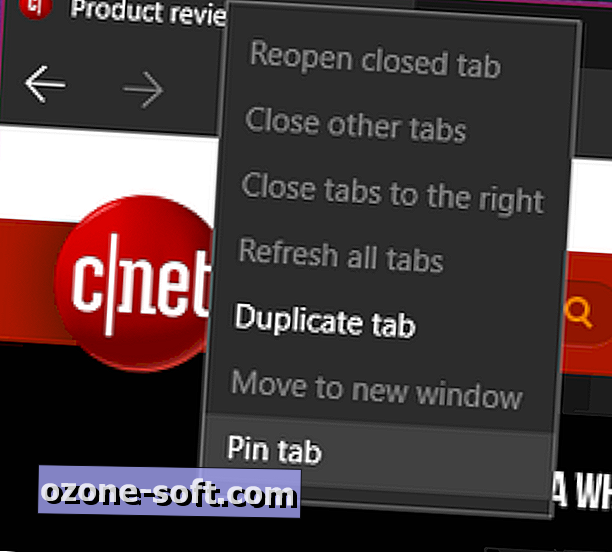
", " modalTemplate ":" {{content}} ", " setContentOnInit ": false} '>
Klicken Sie mit der rechten Maustaste auf die Registerkarte, und klicken Sie auf die Registerkarte Pin .
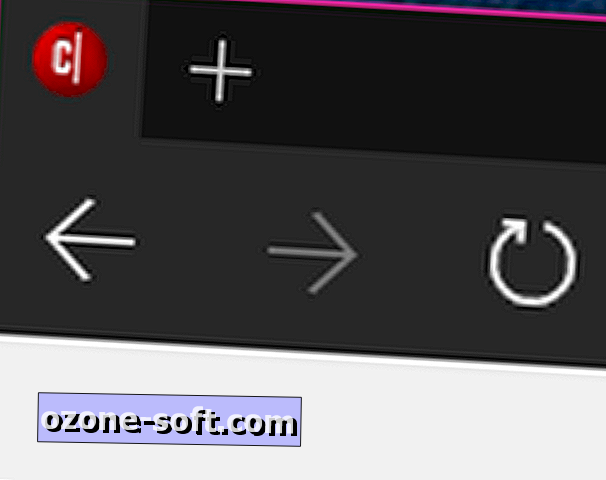
", " modalTemplate ":" {{content}} ", " setContentOnInit ": false} '>
Die angeheftete Registerkarte wird nun als Favicon in der Registerkartenleiste angezeigt. Diese Registerkarte ist immer geöffnet, so dass es sich wie ein praktisches, extra zugängliches Lesezeichen eignet. Wenn Sie mit der Maus über das Favicon fahren, wird eine kleine Vorschau der geöffneten Registerkarte angezeigt.

", " modalTemplate ":" {{content}} ", " setContentOnInit ": false} '>
Klicken Sie mit der rechten Maustaste auf das Favicon, und klicken Sie auf die Registerkarte Unpin .
Sie können Webseiten auch von Edge direkt an das Startmenü anheften. Navigieren Sie dazu zu der Seite, die Sie anheften möchten, klicken Sie auf das Symbol ... in der rechten oberen Ecke und klicken Sie auf Diese Seite an Start anheften . Weitere Informationen zum Anhängen von Links an das Startmenü von einem beliebigen Browser aus finden Sie in unserem Leitfaden.












Lassen Sie Ihren Kommentar